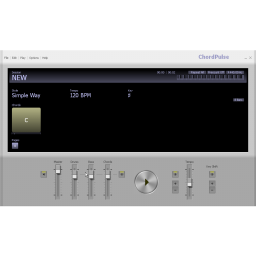
ChordPulse(音乐伴奏工具)
v2.2大小:1.44 MB 更新:2023/03/23
类别:媒体制作系统:WinXP, Win7, Win8, Win10, WinAll
分类分类
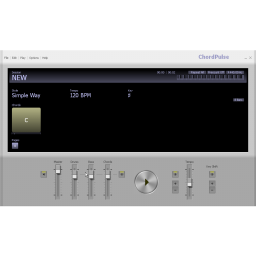
大小:1.44 MB 更新:2023/03/23
类别:媒体制作系统:WinXP, Win7, Win8, Win10, WinAll
ChordPulse是一款功能强大的音乐伴奏工具,它使用户可以从不同的音乐风格中进行选择并设置和弦进行,并在演奏独奏乐器时使用。在演奏乐器时,写下与音乐创作有关的任何想法可能非常有用,这也是ChordPulse派上用场的地方,因为它使用户可以添加会话或常规笔记。您还可以通过内置的滑块来调整整个音乐时段的音量,或者分别调整鼓,贝司和和弦部分的音量。此外,在配置和弦参数时,您可以添加,编辑,删除,调整大小,分割,移动和复制和弦,以及定义斜线和弦并应用和弦反转。整个会话或选定的和弦都可以移调。ChordPulse可以让用户创建可在和弦页面上构建的多个和弦进行,并支持播放所选页面上的音乐作品。共有三种循环模式,您可以使应用程序重复或一次播放会话和当前页面。还可以定义自定义循环区域。该工具附带的其他有用功能包括:选择音高,八度和重复率,选择MIDI输出设备和通道以及为文本和和弦选择颜色的可能性。值得一提的是,热键也可用,但是不能重新分配它们。总而言之,ChordPulse被证明是想要快速高效地创建不同音乐模式的所有用户的便捷工具。
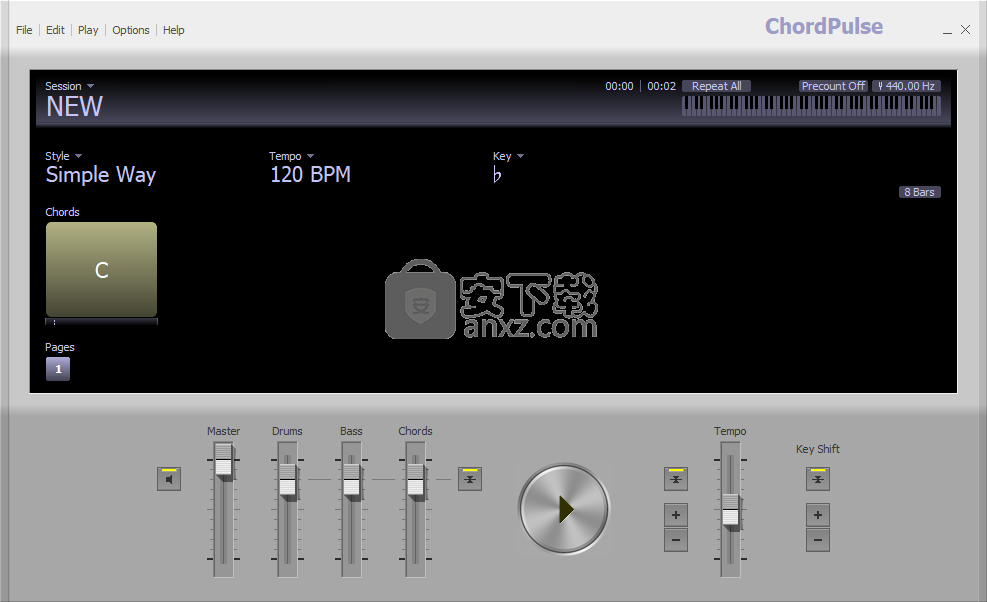
ChordPulse使您能够以一种有趣且互动的方式学习音乐方式。通过此易于使用的伴奏应用程序,学习音乐笔记,创建自己的音轨并练习以改善乐器演奏技巧。
在用户友好的界面中创建歌曲
即使您不熟悉音乐,尝试使用该应用程序也不会遇到任何问题。每个按钮和功能都巧妙地集成在一个美观的界面中,可让您快速适应。
音量滑块位于主窗口的底部,每个乐器都有自己的可调滑块。此外,还可以通过从表格中选择精确值或借助另一个滑块来调整速度。
中心区域代表您的主要工作区,您可以在其中通过简单添加音符来创作歌曲。按下大的“加号”按钮将调出带有所有可用音符和音调的表格。
从多种样式中选择
点击“播放”按钮不仅可以让您听到放置的音符,还可以伴奏不同风格的伴奏。由于该库包含50多种样式,因此该应用程序涵盖了大范围的音乐品味。
当您用笔记填充工作区时,不必担心,因为可以添加更多页面来消除任何限制。您的作品可以另存为MIDI文件,也可以将和弦导出到TXT。
总而言之,ChordPulse是您进入音乐世界的门票。它非常易于使用,可供您使用的多种选择使您不得不连续数小时进行实验。总体而言,它不仅是创建音乐的有趣应用程序,而且还可以帮助您学习。
144种音乐风格打造您的背景音乐
主调+调音参考音
36个和弦页面,每个会话按页面顺序排列80个插槽
超过70个示例会话(包括15个技术示例)
编排点,用于定义伴奏音轨中任何节拍的中断,结尾或变化
自动倒置可平滑和弦过渡
和弦长度可以1/4 bar的步长更改
100步撤消,重做和动作历史
只需单击几下即可轻松快速地设置和弦进行
编曲点(歌曲休息/结尾+简单的编曲选项)
重复全部/页面/关闭模式和独立的自定义循环区域
淡出
detailed session混音器
为每种音乐风格定义自定义混音
带有自动c选项的伴奏对话框
主窗口中的主调谐传感器
页面选择器中的剪切/复制/粘贴控件
8种新的音乐风格
45个新的sample sessions(包括15个technical)
热键更改:重复模式(R),激活循环(L),清除循环(C),参考音(T),静音(U)
现在,更改样式时默认为“锁定音量级别
-可以作为完整的伴奏,带有低音的鼓机
-仅和弦背景和其他组合
-易于使用且响应迅速的界面
-即时更改音乐风格
-动态更改和弦,节奏,歌曲键
-102种音乐风格打造您的背景音乐
-16种和弦类型+倒置+斜线和弦
-排列点以定义中断,结尾或变体
-在您的后备曲目中尽力而为
-重复全部/页面/关闭模式+可选淡出
-预计数和循环功能
-节拍器带有可选的贝司和和弦音符
-主调+调音参考音
-将您的背景音乐导出到标准Midi文件
-100步撤消,重做和动作历史记录
-平滑的和弦过渡与自动反转
-弦长可以1/4 bar的步长更改
-在和弦页面上有效构造和弦进行
-36个和弦页面,每个会话按页面顺序排列80个插槽
-每个和弦页面最多可容纳16小节音乐
-61种预设和弦进行方式
-享受音乐练习。创建您自己的背景音乐
-受到创作者的启发:尝试各种风格和和弦进行
-使用ChordPulse即兴创作
-改善您作为乐器演奏者的演奏技巧
-提高歌手的准确性和语调
-改善您的时间安排
-多种音乐风格提高您的多功能性
-立即尝试不同的样式,节奏和键
-您可以在几秒钟内安装后备带软件,几分钟内即可使用
-与您的朋友和ChordPulse交流
-激发孩子们在创造性背景音乐上的练习能力
-免费获取新的音乐风格!
改变音乐风格
要更改音乐风格,只需单击“风格”或“风格”下方的实际风格名称。出现一个菜单,您可以在其中选择一种新样式。
速度将自动更改为新样式的速度。如果要在样式之间切换时保持实际速度,请激活“锁定速度”。
默认情况下,更改音乐风格时,伴奏(鼓,贝斯和弦)的音量将固定为当前值。如果要在更改样式时将音量级别设置为其默认值,请禁用“锁定音量级别”。
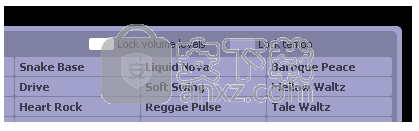
改变节奏
您可以通过多种方法来调整速度。首先,您可以使用“ Tempo”滑块:
要进行微调,可以使用键盘上的+和-按钮。或者,您可以单击“ Tempo”滑块旁边的+和-按钮。这样,您可以将速度提高或降低1 BPM(每分钟心跳)。另外,您可以单击“ Tempo”或它下方显示的BPM值(在黑色显示屏上),然后从多个BPM值的菜单中进行选择。
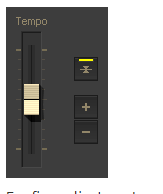
重设速度
您可以随时通过单击返回到样式的默认速度
“ Tempo”滑块旁边的按钮。按钮上的黄灯表示速度已设置为默认速度。

按键移位和移调
按键移位
单击“键”下方显示的“键”或“#” /“ b”符号,以将歌曲/会话的键移动-5,-4,-3,...,+ 4,+ 5,+ 6个半音。 弹出一个小框,您可以在其中选择半音移位:
您可以随时单击“ 0”切换回原始键。 您还可以在此处选择要使用清晰音符还是扁平音符。
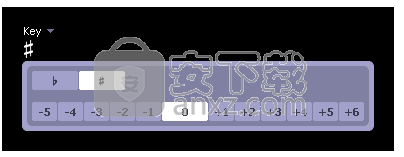
颠倒
独立于“ Shift键”,您可以移调整个会话,实际页面或选定的和弦。 从“编辑”菜单中选择“移调...”以打开“移调”对话框:
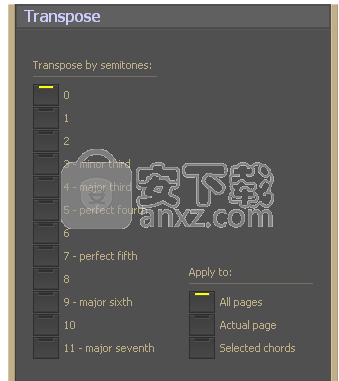
混音
您可以使用“主”滑块调整ChordPulse的整体音量。 伴奏的鼓声,低音和和弦声级可以独立控制:
使用这些音量控件可以根据自己的喜好调节混音或完全调低音轨,从而为“现场”乐器创造空间。 例如,调低“ Chords”,您将获得带有低音的鼓机。 调低“ Drums”即可获得贝斯和弦的唯一伴奏,因此您可以作为鼓手练习。 或简单地使用默认的音量混音和完整伴奏来唱歌。
静音
要使ChordPulse的声音静音,请单击
“主”滑块左侧的按钮。 或者,按键盘上的M。
重置混音
您可以随时通过单击以下选项来重置混音(即鼓,贝司和和弦的音量)
“和弦”滑块旁边的按钮。 按钮上的黄灯表示混音已重置。
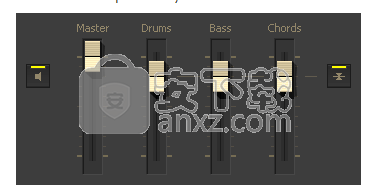
添加和弦
将鼠标移到最后一个和弦右侧的空白区域。将出现一个“ +”符号。单击它可将新的和弦添加到和弦进行中:
要在现有和弦之前插入和弦,请右键单击该和弦,然后从菜单中选择“插入”。

改变和弦
双击要更改的和弦。和弦编辑框将打开:
单击音符以设置和弦根。单击“ maj”,“ m”,“ +”等按钮更改和弦类型。
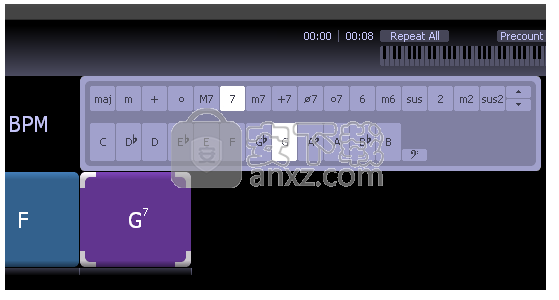
和弦演奏
将鼠标置于和弦的左下角。将会出现一个播放符号。单击它以从该和弦开始播放。
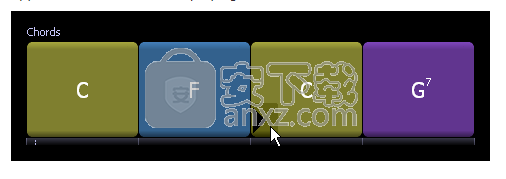
斜线和弦
双击一个和弦以打开和弦编辑框。单击按钮定义斜线和弦。音符按钮将被拆分:
单击一个音符可设置和弦根,单击下面的区域可设置贝司音符。在上面的示例中,选择了斜线和弦G / F。再次单击同一贝司音符选择器,可将贝司提高八度(用箭头指示):
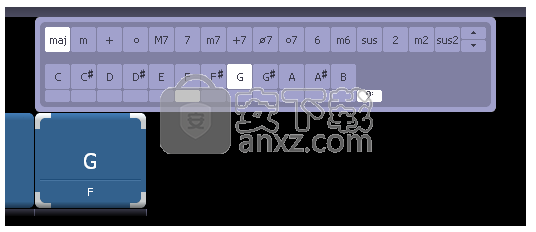
和弦倒置和默认语音引导
使用和弦编辑框中的按钮将和弦向上或向下移动一个反转。此反转与ChordPulse为每个和弦自动且单独选择的默认反转有关,以减小不同和弦之间的音高距离,从而提供从和弦到和弦的更平滑过渡。
请注意,贝司音符不受此功能的影响(例如,将和弦CEG反向移至EGC不会将贝司音符更改为E)。可以通过按钮独立设置低音。

调整和弦大小
要更改和弦的长度,请将和弦的右边缘拖动到所需位置。和弦下方的小垂直线表示小节线。在下面的示例中,第一个和弦持续2小节,第二个持续1.5小节,第三个持续0.5小节:

和弦
右键单击一个和弦,然后从菜单中选择“拆分”,将其拆分为两个。
选择和弦
单击一个和弦将其选中,再次单击以取消选择它。按住[Ctrl]并单击多个和弦以同时选择它们。要选择一个和弦,请按住[Shift]并单击第一个和最后一个和弦。
删除和弦
右键单击一个和弦,然后从菜单中选择“删除”以将其删除。或者,选择和弦(单击鼠标左键),然后按键盘上的[Delete]。
移动和复制和弦
选定的和弦可以通过简单地用鼠标拖动来移动。按住[Ctrl]复制选择,而不移动选择。
或者,您可以使用和弦菜单的剪切/复制/粘贴命令(在和弦上单击鼠标右键)或标准Ctrl + X / Ctrl + C / Ctrl + V热键。
移调和弦
要移调和弦或和弦组,请首先定义您的选择。然后,右键单击任何选定的和弦,然后从菜单中选择“移调”。
和弦页面
可以在和弦页面上组织和弦进行。共有36个独特的和弦页面,用从A到Z以及从0到9的符号标识。例如,您可以在第V页上放置一首歌的和弦,然后在R页上设置副奏的和弦,以及B页上的琴桥等。通过这种方式,您可以方便地构造和重组和弦进行。例如,V V R V R B R R定义了典型的歌曲结构。
和弦页的最大长度为16小节。如果这还不够,只需使用更多页面即可(例如,第V和W页代表32格长的经文)。
导航
当有几页时,只需单击页面即可查看或播放。按[Space]从该页面开始播放。再按一次[Space]停止。按[主页]从第一页开始播放。
排序页面
将鼠标移到最后一页右侧的空白区域。将出现一个“ +”符号。单击它以将新页面添加到页面序列:
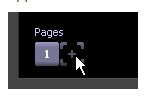
要在现有页面之前插入页面,请右键单击该页面,然后从菜单中选择“将页面插入序列”。要删除页面,请右键单击该页面,然后从菜单中选择“从序列中删除页面”。
要按顺序更改页面,请双击它以弹出一个小方框,您可以在其中选择其他页面:

有另一种定义页面序列的方法。从“编辑”菜单中选择“将页面序列编辑为文本”。将打开一个窗口,您可以在其中使用键盘定义顺序:
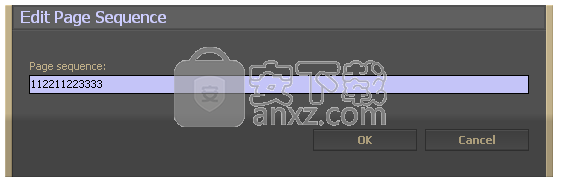
重复模式
共有三种重复模式:“全部重复”重复播放会话,“重复页面”重复播放实际页面,“重复关闭”一次播放会话。您可以通过在“播放”菜单中选择适当的项目或单击显示屏上的“重复”开关来设置重复模式:

或者,按键盘上的[R]选择重复模式。
自定义循环区域
独立于重复模式,您可以定义自定义循环区域。
单击您希望循环开始的位置的条(和弦下方),然后按住鼠标左键,将鼠标移至希望循环结束的位置。或者,右键单击要开始循环的栏,然后选择“从此栏循环”,然后转到要结束循环的栏,右键单击,然后从菜单中选择“循环到此栏”。菜单。
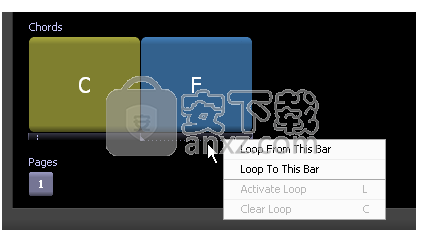
激活/停用循环
右键单击代表循环区域的黄线或在任意位置的和弦区域(和弦下方)上的黄线,然后从菜单中选择“激活循环” /“取消循环”。或者,按键盘上的[L]激活/禁用循环。
清除循环
右键单击代表循环区域的黄线或在任意位置的和弦区(在和弦下方)上的黄线,然后从菜单中选择“清除循环”。或者,按键盘上的[C]清除循环。
安排点
您可以在音乐中的任何节拍处添加编曲点,以自定义伴奏。例如,您可以以仅和弦为后盾,然后在贝斯上打开四个小节,最后再在鼓上再添加四个小节。
编配点可用于定义歌曲的中断和结尾。使用ChordPulse,您可以独立控制“ Drums”,“ Bass”和“ Chords”,从而为音乐提供许多选择。此外,对于给定的歌曲中断或结尾,您可以使用两个或多个安排点,并享受更多的变化。
编排点一直有效,直到下一个编排点或和弦页的结尾(以先到者为准)为止。这也意味着每个和弦页面均以默认排列开始。
添加布置点
以所需的节拍将鼠标移到和弦上方几像素:
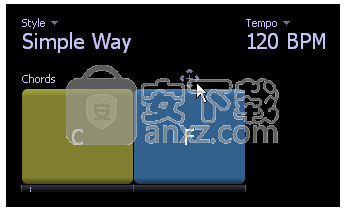
左键单击该符号以添加布置点,然后打开编辑器:
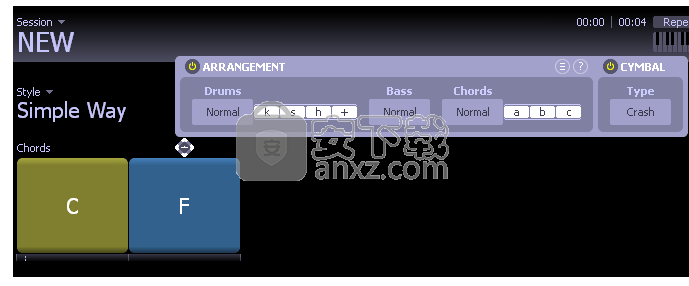
或者,右键单击符号以通过从以下菜单中选择预设来添加布置点:
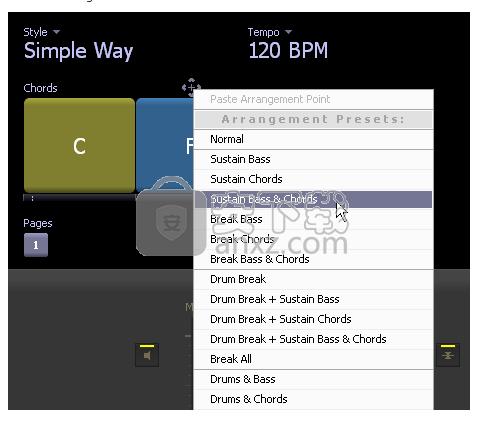
编辑布置点
您可以分别选择“鼓”,“低音”和“和弦”的不同模式和可听部分。
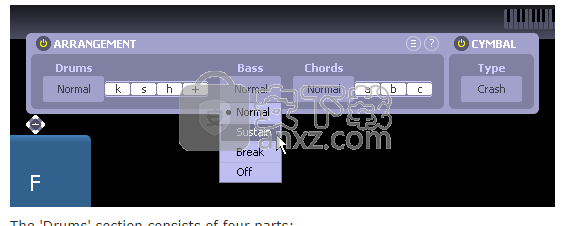
“鼓”部分包括四个部分:
[k]:鼓,[s]:小鼓,[h]:踩-,[+]:其他打击乐器
“和弦”部分包括三层(a,b,c)。这些层的实际音乐内容随音乐风格而变化。通常,“ a”层是持续的声音(例如,风琴,琴弦或合成器垫),“ b”层是有节奏/打击乐的成分,“ c”层是附加的装饰物品(例如,吉他琶音)。
您可以使用会话混音器(从“播放”菜单将其打开或按键盘上的[M])来调整各个声部/图层的音量。
安排点菜单
要访问此菜单,请执行以下任一操作:
-在布置点编辑器中单击图标
-右键单击代表排列点的菱形
-在布置点编辑器中的空白处单击鼠标右键
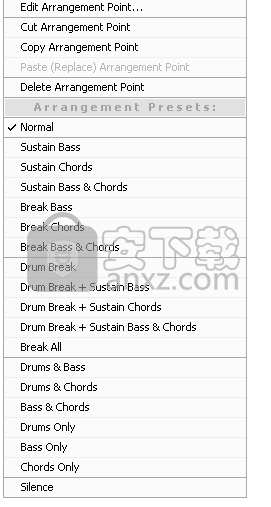
使用此菜单可以剪切,复制,粘贴或删除排列点,并从多个排列预设中选择。
示例:添加歌曲结尾
您可以单击几下定义一首歌曲:
1.通过单击重复模式传感器选择“重复关闭”:

2.在歌曲的最后一个小节的开头添加一个编曲点:右键单击和弦上方所需位置的符号,然后从菜单中选择“ Drum Break + Sustain Bass&Chords”:
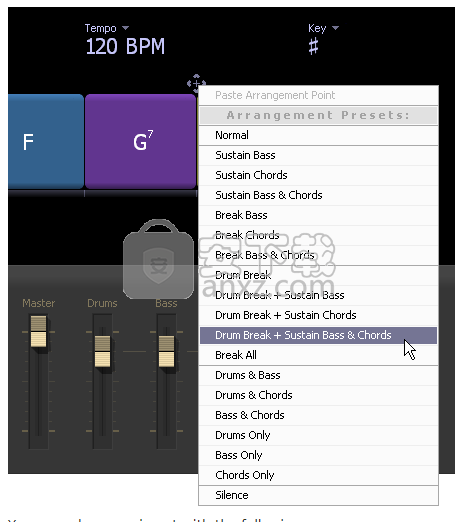
您也可以尝试以下方法:
-更改最后一个持续和弦的倒置(例如向上倒置)
-使用两个或多个条形代替一个
-将编排点前后移动一拍或多拍
-增加了短暂的淡出效果
ChordPulse由Symantec Norton / VeriSign进行数字签名
支持移调乐器+关于在哪里可以找到Visual Transpose的首次提示
新的MIDI导出窗口,静音和预计数选项
主音调和视觉移调的启动警告
修改后的“选项”菜单
改善了(相邻的)钢琴键的可视性,宽钢琴键盘上的C4标记
小小的化妆品变化
声音冲击波计数问题已修复
字幕大师电脑版 媒体制作119.97 MB3.5.26
详情快剪辑 媒体制作88.6 MBv1.3.1.3033
详情CamIn 媒体制作174.02 MB2.5.1.10
详情终极Flash播放器 V1.79 绿色版 媒体制作1.17 MB
详情Imperator FLA (Flash动画工具)v1.63 中文汉化版 媒体制作1.46 MB
详情ThunderSoft Audio Recorder(电脑录音软件) 媒体制作13.3 MBv8.4.0 中文
详情Aleo Flash Intro and Banner Maker v4.1 汉化 媒体制作6.00 MB
详情卡拉字幕精灵 v2.1.6 注册版 媒体制作33.00 MB
详情PicturesToExe Deluxe(幻灯片制作软件) 媒体制作15.4 MBv8.0.13
详情Amberlight 2(粒子特效软件) 媒体制作36.6 MBv2.1
详情vmix23完全 媒体制作343 MB附安装教程
详情MAGIX Video Pro X10 媒体制作534.00 MBv16.0.2.317 免费版
详情Apeaksoft Slideshow Maker(电子相册制作软件) 媒体制作155 MBv1.0.8
详情Samplitude Pro X3(音乐制作软件) 媒体制作2345 MB汉化
详情数码大师2013下载 媒体制作44.7 MBv32.9.8300 白金版
详情easy sketch(手绘视频制作软件) 媒体制作525.0 MBv3.0.1
详情VideoScribe(手绘视频制作软件) 媒体制作75.7 MBv2.7.2
详情SWF Decompile Expert v3.0.1.3152 绿色汉化版 媒体制作2.00 MB
详情AquaSoft SlideShow Premium 9(幻灯片制作软件) 媒体制作56.0 MB附使用教程
详情ProShow Gold(幻灯片制作软件) 媒体制作88.9 MBv9.0.3771
详情LedshowTW 2017图文编辑软件 媒体制作121 MBv17.10.12.0 官方版
详情My Autoplay Pro v10.3 汉化绿色版 媒体制作29.00 MB
详情Flash插件 Adobe Flash Player for IE 媒体制作1.19 MBv32.0.0.223 官方版
详情VideoScribe(手绘视频制作软件) 媒体制作75.7 MBv2.7.2
详情led player(led显示屏控制软件) 媒体制作10.2 MBv6.0.3 中文版
详情LED演播室 媒体制作54.49 MBV12.60D 免费版
详情Adobe Flash CS3 Professional 媒体制作50.6 MB简体中文免激活版
详情视频剪辑软件 Wondershare Filmora 媒体制作270.0 MBv9.2.7.11 汉化
详情MTV电子相册视频制作软件 4.71 注册版 媒体制作31.00 MB
详情JPEXS Free Flash Decompiler v11.1.0 中文版 媒体制作8.00 MB
详情Windows Movie Maker 2.1 简体中文版 媒体制作3.38 MB
详情MTV制作圣手 V5.0 媒体制作4.00 MB
详情万兴dvd相片电影故事(Wondershare dvd slideshow) 媒体制作127 MBv6.7.0.4 汉化
详情光盘菜单制作 AutoPlay Menu Builder V8.0 汉化 媒体制作16.00 MB
详情SWFText(Flash文字制作工具) 1.4 汉化版 媒体制作2.29 MB
详情Adobe Flash CS4 10.0.2 简体中文精简版 媒体制作140.00 MB
详情Macromedia Authorware 媒体制作50.60 MBv7.02 中文版
详情Media Encoder CC 2018(音频与视频编码工具) 媒体制作1311 MB附带安装教程
详情pivot animator(火柴人动画制作软件) 媒体制作1.0 MBv4.2.2 中文版
详情easy sketch(手绘视频制作软件) 媒体制作525.0 MBv3.0.1
详情度彩视频加广告助手 媒体制作51.4 MBv6.0 免费版
详情快剪辑 媒体制作88.6 MBv1.3.1.3033
详情英语听力制作专家 媒体制作27.8 MBv6.0 官方版
详情字幕大师电脑版 媒体制作119.97 MB3.5.26
详情CamIn 媒体制作174.02 MB2.5.1.10
详情RealMedia Editor 11.0.0.535 ReLoaded 汉化版 媒体制作7.32 MB
详情艾奇MTV电子相册制作软件 媒体制作36.38 MBv6.80.1112.10
详情终极Flash播放器 V1.79 绿色版 媒体制作1.17 MB
详情Real11 压缩器 1.0 媒体制作3.87 MB
详情RealX 0.9 简体中文 媒体制作0 MB
详情

























